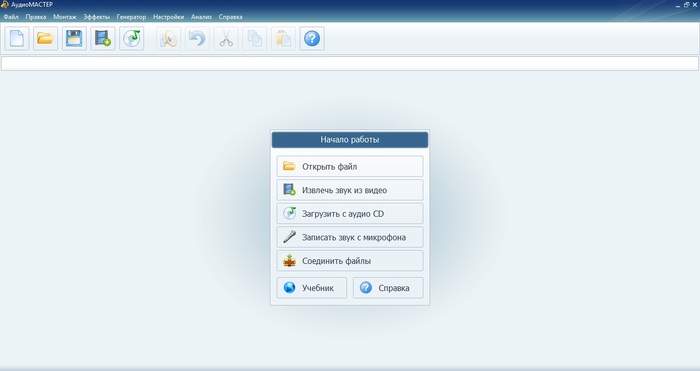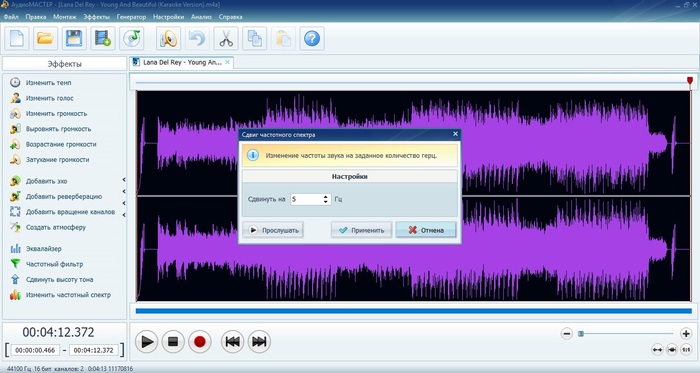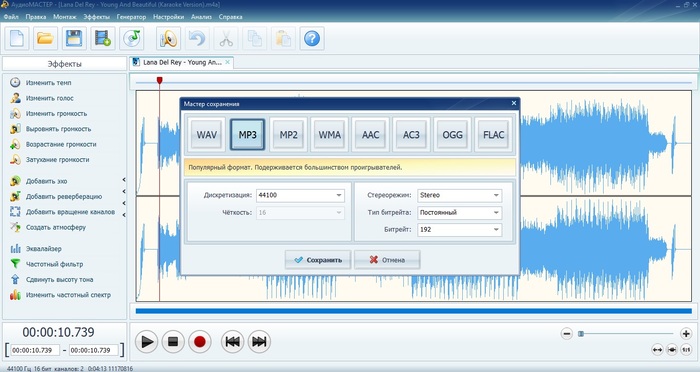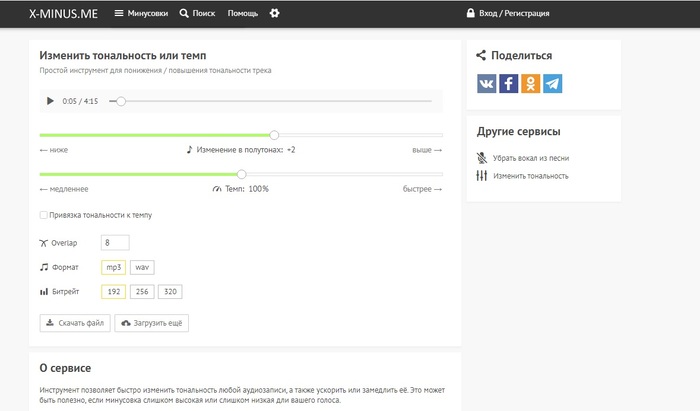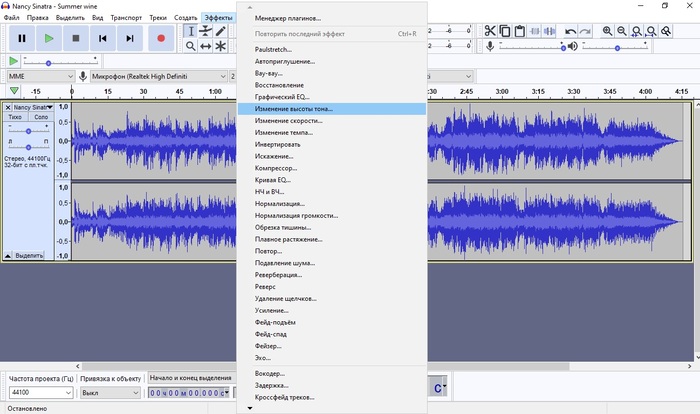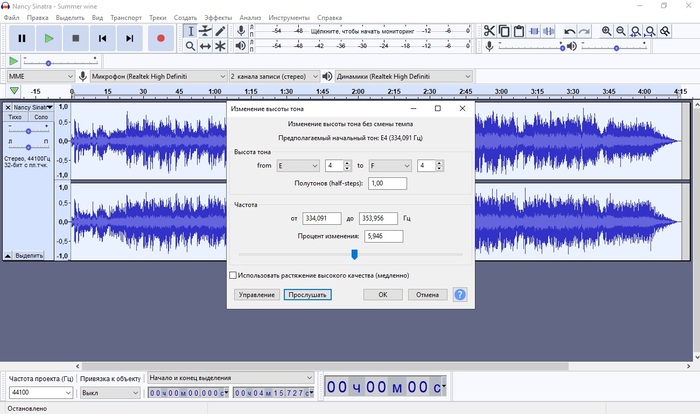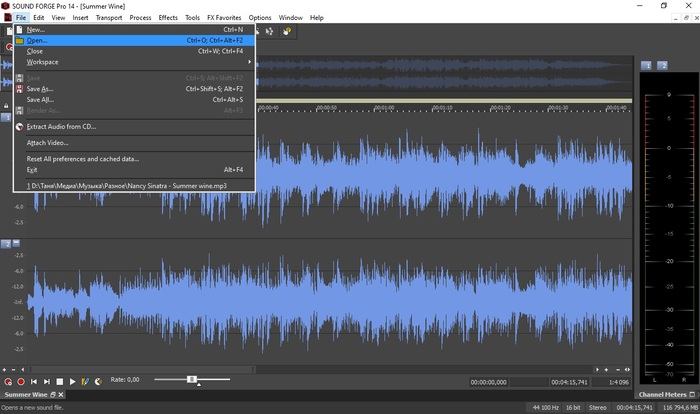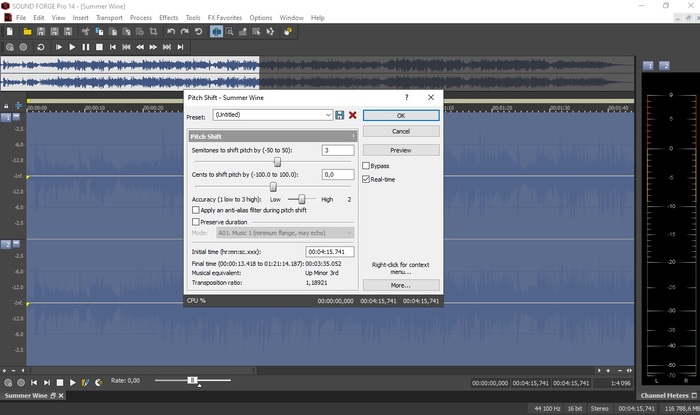Способ 1. Настраиваем тон в редакторе
АудиоМАСТЕР
Звуковой редактор на русском языке АудиоМАСТЕР – отличный вариант транспонирования музыки на компьютере для любых пользователей. Аудиоредактор включает в себя множество продвинутых функций для работы с аудио, а благодаря интуитивно-понятному интерфейсу и подсказкам им легко смогут воспользоваться даже новички. Программа позволяет провести смещение высоты тона и изменить аккорды в песне за пару кликов мыши.
Шаг 1. Создайте проект
Загрузите аудиоредактор, кликнув кнопку ниже, и установите на компьютер.
Запустите софт и выберите пункт «Открыть файл». Вы также можете вытянуть музыкальную дорожку из видеофайла, сделать граббинг диска или записать голос через микрофон.
Программа работает не только с музыкой, но и записью голоса
Шаг 2. Измените мелодию
В боковой колонке выберите пункт «Сдвинуть высоту тона». Чтобы поменять звук, в окне параметров укажите нужный уровень в поле «Сдвинуть на … Гц». Берите в расчет то, что исходная тональность песни обозначается как 0. Сдвиг в минусовое значение снижает тональность, плюсовое – повышает. Например, если мы установим значение в -15 Гц, то получим более низкое звучание песни.
На записях голоса не устанавливайте параметр выше или ниже 20 Гц, так как в этом случае начнут проявляться искажения. Для разных музыкальных файлов этот допустимый порог высоты тона может меняться, поэтому не бойтесь экспериментировать. Перед применением изменений, вы можете оценить итог, нажав «Прослушать». Если звучание не устроило – просто введите другое количество Гц.
Регулируем тон в окне параметров
Шаг 3. Сохраните файл
Раскройте пункт меню «Файл», щелкните «Сохранить как» и выберите вариант экспорта. Если вы не уверены в том, что выбрать, кликайте по названиям расширений. Программа дает подсказки по поводу использования каждого из вариантов.
Выберете формат для экспорта файла
Как видите, перенос мелодии из одной тональности в другую буквально отнимает несколько минут. Этот способ смены высоты тона отличается быстротой и по силам любому пользователю, даже если вы впервые работаете с подобной программой. Стоит также отметить, что АудиоМАСТЕР распознает все современные форматы аудио и не требует установки дополнительных кодеков. Это также лучший вариант для слабых компьютеров, так как программа отличается минимальной нагрузкой на систему.
Способ 2. Смена тона в онлайн-редакторе
Сайт X-mInus.me представляет из себя коллекцию минусовок, но также может быстро изменить тональность песни онлайн в хорошем качестве. Ресурс полностью переведён на русский язык, а простой интерфейс помогает свести процесс к нескольким действиям.
1. Кликните по окошку с надписью «Выберите или перетащите файл». Найдите трек на вашем ПК или ноутбуке и загрузите на сайт.
Загрузите трек с компьютера
2. Для повышения или понижения тональности продвигайте ползунок в шкале транспонирования «Изменение в полутонах». Чтобы повысить показатель на полтона, продвиньте бегунок вправо.
Подберите нужный тон на шкале транспонирования
3. Укажите формат выходного файла: MP3 или WAV, а также битрейт (действует только при выборе мп3).
4. Нажмите «Скачать файл», чтобы модифицировать песню и сохранить на компьютер.
Достоинство этого сервиса в том, что вы можете понизить или повысить тональность песни онлайн буквально «на ходу» с любого устройства, а также изменить темп песни. Но он не распознает новые форматы аудиофайлов. Также минусом можно назвать то, что он поддерживает только два варианта для экспорта.
Способ 3. Используем программу Audacity
Audacity – бесплатная программа, которая пользуется популярностью среди музыкантов-любителей. Софт включает в себя большое количество полезных функций, которые можно расширять с помощью сторонних плагинов. Изменить тон песни в этой программе достаточно просто:
1. Раскройте пункт «Файл» и загрузите музыкальный трек. Найдите «Эффекты» в главном меню и выберите опцию «Изменение высоты тона».
Выбираем необходимую опцию
2. В окне настроек введите нужные показатели в поле «Полутонов».
Вводим показатели вручную
3. Нажмите «Прослушать», чтобы оценить результат. Если итог вас устроил, нажмите ОК.
4. Сохраните трек на компьютер. Для этого снова откройте пункт «Файл» и выберите «Экспорт».
Этот вариант хорош тем, что редактор распространяется полностью бесплатно и обладает достаточно простым управлением. Однако есть и недостатки: Audacity не распознает многие современные расширения и кодеки. Еще один минус в том, что для экспорта в формат MP3 требуется установить дополнительный плагин.
Способ 4. Меняем тональность в профессиональном ПО
Если вы хорошо разбираетесь в аудиомонтаже, воспользуйтесь профессиональным ПО для редактирования. Одной из таких программ является Sound Forge. Этот аудиоредактор от известной фирмы MAGIX используется в студиях звукозаписи. Также ее можно использовать как программу для изменения тональности музыки.
- Запустите приложение и кликните File, затем – Open. Загрузите в программу музыкальный файл.
- Раскройте пункт Effects и найдите Pitch. В подменю выберите Pitch Shift. Используйте ползунок в поле Semitones to shift to pitch by, чтобы поменять полутона. Двигайте его влево, чтобы опустить показатель, вправо – чтобы поднять.
- Нажмите ОК, чтобы применить настройки. Для экспорта обработанной дорожки кликните File, затем Save as.
Файл открывается привычным способом
Шкала транспонирования в Sound Forge
Sound Forge, несомненно, станет настоящим сокровищем для профессионалов. Однако использовать его лучше, уже потренировавшись на программах вроде АудиоМАСТЕР. Интерфейс редактора перегружен, инструменты расположены в нелогичном порядке. Дело еще больше осложняется отсутствием русской локализации. Дополнительно к этому она дает большую нагрузку на ЦПУ. Цена тоже кусается: за полную версию придется выложить 399 долларов, а затем платить такую же сумму за каждое обновление.
Мы рассмотрели несколько вариантов того, как транспонировать мелодию в другую тональность. Какой из способов подойдет вам? Если вы новичок, но желаете продвигаться в этой области, лучшим вариантом станет АудиоМАСТЕР. Он включает в себя большой набор профессиональных инструментов: эквалайзер, улучшение качества, сжатие файла без потерь, добавление эффектов, редактирование записи голоса и многое другое.
В отличие от Sound Forge, он полностью переведен на русский язык и обладает простым управлением, не зависит от скорости интернета и не накладывает ограничения, как редактор в режиме online, и умеет работать со всеми современными аудиоформатами. Вы можете лично испробовать все его функции, для этого просто скачайте бесплатный инсталлятор с нашего сайта.
Если минусовка немного не соответствует тембру голоса, не стоит жертвовать качеством исполнения. В таких случаях проще повысить или понизить тональность мелодии при помощи специальных программ. Рассмотрим самые популярные приложения, позволяющие изменить тональность песни.
Как изменить тональность песни
Для того чтобы повысить или понизить тональность песни, можно воспользоваться десктопным приложением или онлайн-сервисом. Десктопные программы хороши для исполнителей песен или композиторов, которым постоянно приходится подбирать оптимальную тональность минусовок. Если же на компьютере нет программы для транспонирования музыки, полезно знать, как понизить или повысить тональность онлайн, с помощью одного из сетевых сервисов.
Многофункциональный редактор, позволяющий обрабатывать как музыкальные файлы в формате MP3, так и аудиодорожки видеоклипов. Программа отличается простым и интуитивно понятным интерфейсом. В помощь начинающему пользователю – очень подробные инструкции и многочисленные всплывающие подсказки.
С целью транспонирования мелодии можно использовать 4 аудиоэффекта:
-
Повышение тона;
-
Понижение тона;
-
Сильное повышение тона;
-
Сильное понижение тона.
Чтобы изменить тональность музыки, достаточно выбрать один из эффектов и мышью переместить его на рабочую панель, где находится обрабатываемый файл. Эффект срабатывает очень быстро. Даже если длительность аудиофайла больше часа, задержка составляет около 1–2 секунд, после чего трек с примененным к нему аудиоэффектом можно прослушать в окне предпросмотра. При нажатии звездочки в начале файла, расположенного на рабочей панели, открывается окно тонкой настройки эффектов транспонирования. Здесь легко установить проценты выбранного эффекта, а затем в окне предпросмотра прослушать результат.
Применяя аудиоэффекты транспонирования, можно слегка подправить тональность мелодии или же изменить аранжировку до неузнаваемости, превратив ее в музыкальный шарж. Не выходя из редактора, можно с микрофона записать вокал.
В программе удобно редактировать видео, звуковую дорожку при этом вырезать не нужно. Получившуюся в результате композицию легко записать без потери качества, выбрав битрейт и установив другие параметры.
Плюсы:
-
Кроссплатформенность
-
Возможность тонкой настройки аудиоэффектов транспонирования
-
Приложение редактирует не только аудиофайлы, но и звуковые дорожки видеороликов
-
Одновременно с транспонированием можно записать вокал и прослушивать, как он звучит с разными вариантами мелодии
Минусы:
-
Срок использования бесплатной версии – 7 дней
Редактор звука с открытым кодом. Кроме MP3, приложение поддерживает форматы WAV, AIFF, Ogg Vorbis, FLAC. Интерфейс программы русифицирован, но начинающему пользователю может быть сложно разобраться в настройках.
Для того чтобы транспонировать мелодию, следует применить к ней эффект Смена высоты тона. Минимальное значение, на которое можно понизить или повысить тональность – полтона. Это значение принято за единицу. Для изменения высоты звука на один тон требуется указать:
-
2 – поднять;
-
–2 – опустить.
Предусмотрены опции записи звука и сведения нескольких аудиодорожек. Чтобы получить возможность записать отредактированный файл в формате MP3, необходимо дополнительно скачать и установить кодек LAME.
Плюсы:
-
Кроссплатформенность
-
Бесплатность
-
Русифицированный интерфейс
-
Возможность записи вокала
Минусы:
-
Начинающему пользователю может быть сложно разобраться в интерфейсе
-
Для записи файлов в формате MP3 нужно установить дополнительный кодек
-
Программа не поддерживает форматы AAC и WMA
Бесплатный онлайн-сервис. Для смены тональности достаточно загрузить файл и при помощи ползунка отрегулировать высоту звука. По умолчанию ползунок установлен на нулевой отметке. Чтобы поменять высоту звука, ползунок нужно сдвинуть вправо (повысить тональность) или влево (снизить). Диапазон изменения тональности – от –100 до 100%.
С помощью этого сервиса можно вырезать аудиодорожку из видеоролика. Реализован алгоритм записи отредактированного файла без потери качества. При записи сервис не сжимает аудиоданные.
Плюсы:
-
Бесплатность
-
Интуитивно понятный интерфейс на русском языке
-
Наличие простейших функций редактирования аудиофайлов
-
Можно вырезать аудиодорожки из видеороликов
Минусы:
-
Файлы большого размера загружаются очень долго
Бесплатный онлайн-сервис, с помощью которого можно добиться высокого качества аудио. Разработчики предусмотрели использование искусственной нейронной сети. Дополнительный бонус для пользователя – бесплатная библиотека готовых минусовок.
Чтобы транспонировать мелодию, нужно изменить положение ползунка, установленного в точке отсчета. Смещение ползунка влево приводит к понижению тональности, вправо – к повышению. Единица изменения высоты звука – полтона. Одновременно с тональностью можно изменить темп мелодии. Записать вокал или свести дорожки нельзя.
Плюсы:
-
Сервис бесплатен
-
Интуитивно понятный, предельно простой интерфейс на русском языке
-
Можно загрузить видеофайл и вырезать из него звуковую дорожку
-
Возможность изменения темпа
Минусы:
-
Нельзя записать вокал, свести дорожки
Бесплатный сервис, использующий искусственный интеллект. Для смены тональности нужно воспользоваться ползунком. По умолчанию ползунок изменяет высоту звука на сотые доли тона (влево – понижает, вправо – повышает). Но можно установить флажок для транспонирования строго в целых полутонах.
В сервисе предусмотрены простейшие функции редактирования. Есть опция определения тональности мелодии. Но аудиодорожку из видеоролика вырезать нельзя. Сервис не открывает видеофайлы.
Плюсы:
-
Бесплатность
-
Интуитивно понятный интерфейс на русском языке
-
Возможность выбора единиц изменения тональности
Минусы:
-
Нельзя открыть видео и вырезать из него звуковую дорожку
У онлайн-сервисов лишь одно преимущество перед десктопными программами: сетевые приложения не занимают места на диске. Но пользователи, которые часто занимаются транспонированием музыки, рано или поздно понимают, что выполнять эту работу при помощи онлайн-сервисов не слишком удобно. Дело в том, что у сетевых сервисов ограниченный функционал. Использовать одну программу для транспонирования мелодии, другую – для записи вокала и сведения дорожек, третью – для редактирования видео означает тратить слишком много времени.
С точки зрения экономии времени и сил Movavi Video Editor – оптимальный вариант. Эта программа позволяет редактировать аудиодорожку, не вырезая ее из видеоролика. Благодаря наличию 4 эффектов для транспонирования, изменение тональности мелодии выполняется настолько точно, насколько позволяет слух пользователя. В одном и том же окне легко добавить дорожку с вокалом, субтитры, вставить коллажи, применить разнообразные видео- и аудиоэффекты. С помощью Movavi Video Editor даже не очень опытный пользователь легко научится создавать как минусовки, так и клипы профессионального качества.
Создавайте видео. Творите. Вдохновляйте.
Остались вопросы?
Если вы не можете найти ответ на свой вопрос, обратитесь в нашу службу поддержки.
Подпишитесь на рассылку о скидках и акциях
Все форматы и размеры
Audio Pitch Shifter поддерживает все популярные аудиоформаты и работает с файлами размером до 10 ГБ. Загрузите файл и начните редактировать, не сжимая и не форматируя его.
Использовать откуда угодно
Вам не нужно загружать программное обеспечение для изменения высоты тона на свое устройство. Наше приложение для изменения высоты звука и музыки доступно через простой веб-интерфейс.
Гарантированная конфиденциальность
Вы хотите, чтобы ваши файлы оставались в безопасности? Мы используем сертификацию SSL и другие услуги для обеспечения полной конфиденциальности. Убедитесь, что ваши файлы доступны только вам.
Интуитивно понятный
Вы разберетесь с нашим приложением для изменения высоты тона с самого начала без каких-либо предварительных навыков. Благодаря упрощенному дизайну и интуитивно понятному интерфейсу каждый может сразу приступить к редактированию.
Без потери качества
Наше онлайн-приложение для изменения высоты звука не сжимает исходный файл, а это означает, что вам не нужно искать компромисс между доступностью и потерей качества.
Абсолютно бесплатно
Мы предлагаем лучшее программное обеспечение для изменения высоты звука, доступное онлайн, бесплатно. Вам не нужно регистрироваться или подписываться. Не стесняйтесь настраивать звук без ограничений!
Как изменить тональность песни?
1
Загрузить файл
Выберите аудиофайл на своем устройстве, в Dropbox или на Google Диске. Вы также можете открывать файлы через URL.
2
Отрегулируйте высоту тона
Выберите интервал в файле и сместите высоту, перемещая ползунок влево и вправо.
3
Скачать результат
После завершения редактирования выберите формат (mp3, m4a, m4r, flac или wav) и нажмите «Сохранить», чтобы загрузить файл.
Наше бесплатное приложение для изменения высоты тона позволяет вам менять тональность музыкальных клавиш без регистрации и без рекламы. Вы можете использовать наш инструмент для изменения высоты звука онлайн, а это значит, что вам не нужно загружать какое-либо программное обеспечение для настольного компьютера. Он работает со всеми популярными форматами файлов (например, mp3, flac, wav и другими) и размерами. Audio Pitch Shifter не требует предварительного редактирования — просто загрузите файл и сразу же приступайте к редактированию!
Главная » Новости » Как изменить тональность в программе Audacity
Обычно для работы со звуком я использовал Sound Forge, но это достаточно дорогая программа и использование её в школьных целях неоправданно, потому мы воспользуемся бесплатным аналогом, причем достаточно функциональным, а именно Audacity.
Для начала нам нужно скачать Audacity, а так же LAME-кодировщик для поддержки сохранения треков в формат mp3.
Переходим в папку со скачанными файлами и устанавливаем сначала сам Audacity, а затем и LAME-кодировщик. С установкой каких-либо проблем возникнуть не должно, все стандартно и без подводных камней.
Теперь у нас все установлено, и можно перейти непосредственно к изменению тональности нужной нам минусовки.
1 шаг – Открытие файла
- Запускаем Audacity
- Открываем нужную нам песню, через меню Файл →Открыть или просто перетащив её в окно программы
- Указываем аудиозапись, тональность которой мы хотим изменить и нажимаем Открыть
2 шаг – Изменение тональности
- Переходим в меню Эффекты и находим там Смена высоты тона… Из названия понятно, что это как раз то, что нам нужно 🙂
Если Эффекты не активны, то убедитесь, что у вас нажата кнопка Стоп, а не Пауза, это уместно для всех операций в программе!
- Откроется окошко настроек эффекта, в котором вводим нужное нам значение в полутонах. Например, для того, чтобы повысить тональность на полтона, вводим цифру 1, а если нам нужно понизить тональность, для примера на 2 полутона, то вводим -2. После чего нажимаем ОК, чтобы применить наши настройки.
Несколько секунд понадобится программе на обработку, после чего можно будет послушать то, что получилось и попробовать спеть 🙂
Если результат нас устраивает, то переходим к следующему шагу – к сохранению.
Но если полученная тональность нас не совсем устраивает, то отменяем предыдущее действие, нажав на клавиатуре Ctrl+Z, либо кликнув по соответствующей иконке на панели инструментов и повторяем 2й шаг, введя нужно значение тональности.
3 шаг – Экспорт в mp3
- Теперь нам осталось сохранить нашу аудиозапись. Для этого переходим в меню Файл→Экспортировать
Указываем, куда сохранить, а так же Тип файла – Файлы MP3
Так же желательно в параметрах задать битрейт MP3, такой же как у оригинальной аудиозаписи, ну или просто всегда указывать 256 кбит/с 🙂
После чего нажать кнопочку Сохранить
Всё 🙂
P.S. Вообще у Audacity достаточно богатый функционал, можно записывать звук, обрезать, склеивать, микшировать, чистить от шумов и многое другое.
Ранее в этой же рубрике:
- Учительский смотр художественной самодеятельности. // 3 апреля 2013 //
- Педсовет «Организация внеурочной деятельности в условиях реализации ФГОС». // 3 апреля 2013 //
- Родительское собрание «Сохраним здоровье наших детей» // 26 декабря 2012 //
- О работе Совета старшеклассников // 18 сентября 2012 //
- Анализ воспитательной работы МОУ «Мантуровская средняя общеобразовательная школа» за 2011-2012 учебный год. // 25 августа 2012 //